Cách ẩn trạng thái trực tuyến trên WhatsApp
Tắt chế độ online trên WhatsApp không khó. Bài viết sẽ hướng dẫn bạn chi tiết cách tắt trạng thái online trên WhatsApp.
Hiện không khó để nhắn tin, gọi điện miễn phí bởi đã có sự trợ giúp của các app chuyên dụng như Viber, Skype, Messenger… WhatsApp cũng là một trong số đó. Thực tế, WhatsApp cũng có lượng người dùng khá đông đảo ở Việt Nam.
WhatsApp mang tới các tính năng giống như mọi app giao tiếp, liên lạc phổ biến ở Việt Nam. Nó được yêu thích bởi:
Nhắn tin đơn giản và đáng tin cậy: Nhắn tin cho bạn bè, người thân với chi phí 0 đồng. WhatsApp dùng kết nối của Internet để gửi tin nhắn nên bạn sẽ không bị tính phí SMS.
Giữ liên lạc trong nhóm: Giữ liên lạc theo nhóm dễ dàng qua tính năng chat nhóm. Bạn có thể chia sẻ tin nhắn, ảnh và video tối đa với 256 người cùng lúc. Bạn cũng có thể đặt tên nhóm, tắt âm hoặc tùy biến thông báo và nhiều hơn thế nữa.
Trò chuyện liên tục: WhatsApp là ứng dụng đa nền tảng , nên bạn có thể trò chuyên liên tục, liền mạch trên mọi thiết bị.
Đặc biệt, hiện WhatsApp đã bổ sung tính năng ẩn trạng thái đã được mong đợi từ lâu. Dưới đây là hướng dẫn chi tiết từng bước thực hiện:
Để ẩn trạng thái trực tuyến trên WhatsApp bạn chỉ cần thực hiện các thao tác rất đơn giản. Người dùng không muốn cho bạn bè trên WhatsApp thấy mình đang online để dù không kịp trả lời tin nhắn cũng không khiến cho họ thất "tức tối". Bên cạnh giải pháp tắt tính năng Đã xem thì việc tắc trạng thái online trên WhatsApp cũng khá hiệu quả để ẩn danh khi sử dụng ứng dụng chat này.
Vô hiệu hóa trạng thái trực tuyến có nghĩa là bạn cũng sẽ không thể nhìn thấy trạng thái trực tuyến của người khác giúp bạn ngăn chặn mọi người rình mò người dùng khác, đồng thời che dấu hành động của chính họ.
Hướng dẫn ẩn trạng thái online khi sử dụng WhatsApp
Bước 1:
Mở ứng dụng WhatsApp sau đó nhấn chọn vào dấu ba dấu chấm dọc ở góc trên bên phải --> Settings.
Bước 2:
Tại giao diện Settings hãy chọn đến dòng Account --> Privacy.
Tiếp theo hãy chọn Last Seen từ danh sách các tùy chọn trên danh sách lựa chọn đang hiển thị trên màn hình.
Một cửa sổ mới xuất hiện hãy tiếp tục chọn Nobody.
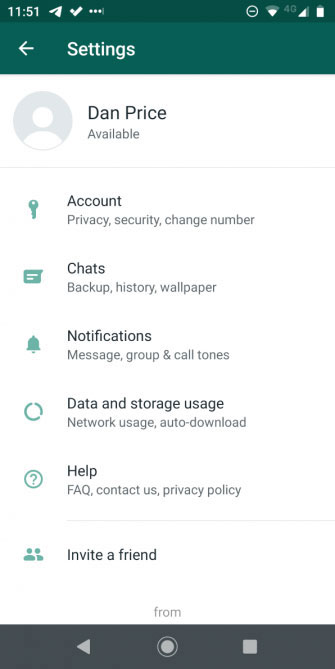
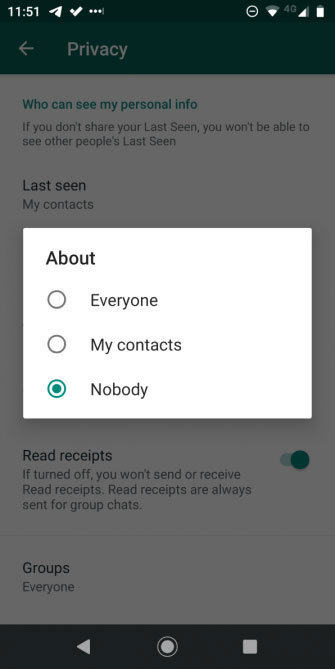
Vậy là bạn đã hoàn tất việc tắt trạng thái Trực tuyến trên ứng dụng chat Whatsapp của mình rồi.
Theo Nghị định 147/2024/ND-CP, bạn cần xác thực tài khoản trước khi sử dụng tính năng này. Chúng tôi sẽ gửi mã xác thực qua SMS hoặc Zalo tới số điện thoại mà bạn nhập dưới đây:
Xem thêm bài viết khác
-

Hướng dẫn cài đặt Zalo và sử dụng trên máy tính
100.000+ -

Cách gửi vị trí của mình cho bạn bè qua Viber
1.000+ -

Cách dùng tính năng nhật ký chung trên Zalo
10.000+ -

Lỗi không thể kích hoạt Viber trên PC
10.000+ -

Cách thay đổi thông tin cá nhân tài khoản Skype
10.000+ -

Cách thay đổi thông tin bảo mật cho tài khoản Skype
1.000+ -

Cách xóa nick và hủy kết bạn trên Skype
1.000+ -

Cách đánh dấu/bỏ đánh dấu bạn thân trên Zalo
1.000+ -

Gửi file nhanh chóng qua tài khoản Truyền File Zalo
10.000+ -

Những phím tắt Skype thông dụng nhất
1.000+ -

Hướng dẫn chỉnh sửa, xóa tin nhắn nhanh trên Zalo
5.000+ -

Những tính năng mới trên Facebook Messenger 2.0
100+
Có thể bạn quan tâm
-

Cách không cho người khác tìm thấy Facebook của bạn
-

Cách khôi phục bài viết đã bị ẩn trên Facebook
-

Hướng dẫn tải và chỉnh sửa video bằng CapCut trên máy tính
-

Cách tải và chơi Goose Goose Duck PC
-

Cách đồng bộ tin nhắn Zalo từ điện thoại sang máy tính và ngược lại
-

Cách cài đặt và sử dụng Viber trên máy tính
-

Hướng dẫn tải video TikTok không có logo
-

Cách copy dữ liệu, sao chép nội dung file PDF sang Word
-

Hướng dẫn xem lịch sử đăng nhập Facebook của bạn
-

Hướng dẫn sử dụng Blooket cho người mới bắt đầu





